[By Paul 20110701]
[前言]
使用無線網路連上DWR-131時最好可以加DWR-131加上無線網路密碼,以避免無線網路被別人連入使用
[步驟]
1. 使用一台電腦,將網路線接到DWR-131的網路孔上

2.進入DWR-131的設定畫面
開啟IE ,網址鍵入192.168.0.1 ,如沒看到登入畫面請參考最下方附錄二把電腦ip改為自動取得
使用者名稱:admin
密碼: 空白
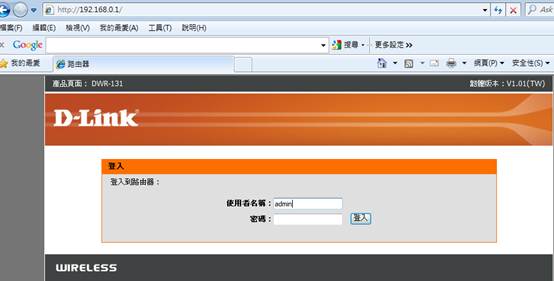
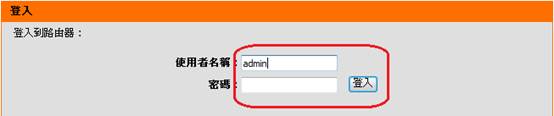
3.登入後,【設定】->【無線網路設定】->【手動無線網路連線設定】
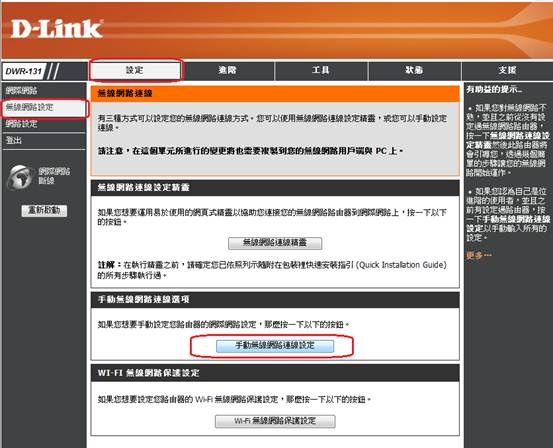
4.
4.1 無網路名稱: 本來為dlink,可自訂一個名稱,提供網路設備找尋無線使用
4.2 自動頻道掃描: 本來有勾選,如該環境易斷線,則不要勾選
4.3 無線網路頻道: 自動頻道掃描不勾選後,自訂一個頻道,在該處比較少干擾
4.4 安全模式: 使用WPA-Personal
4.5 WPA模式: WPA only ,加密方式TKIP
如無線網卡為802.11N 規格時,可使用WPA2 only 加密方式AES,可達最佳效能
4.6網路金鑰: 8個字以上
4.7 按儲存設定值
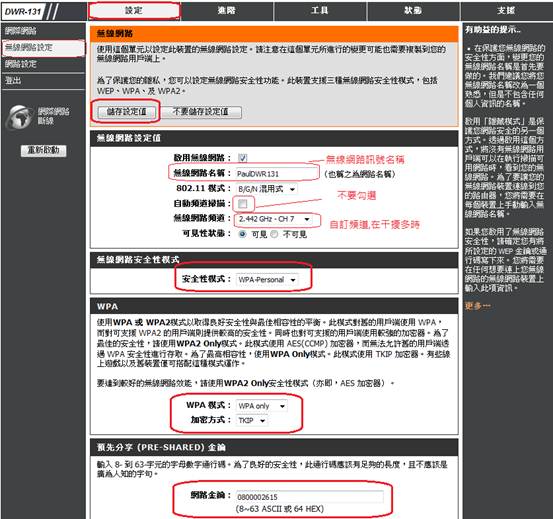
如此就可以完成加密方式
附錄一 作業系統無線連線方式
Windows XP 內建無線網路連線方式說明 ( 包含如何啟動無線網路功能)
Windows Vista 內建無線網路連線方式說明
Windows 7 無線網路管理設定方式說明
Mac 電腦如何設定DIR系列產品的無線加密,並使用Airport來無線連線?
附錄二
電腦設定成自動取得IP
使用Windows 2000/XP作業系統:
進入「控制台」→「網路連線」→「區域連線」按右鍵內容→「Internet Protocol(TCP/IP)」按內容
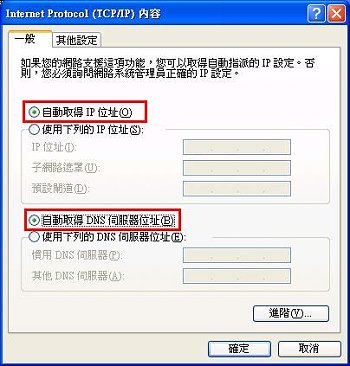
使用Windows Vista作業系統:
點選「控制台」→「網路和網際網路」→「網路和共用中心」→選左邊「管理網路連線」→「區域連線」按右鍵內容→ 勾選取消「Internet Protocol Version 6(TCP/IPv6)」並且選「Internet Protocol Version 4(TCP/IPv4)」按內容
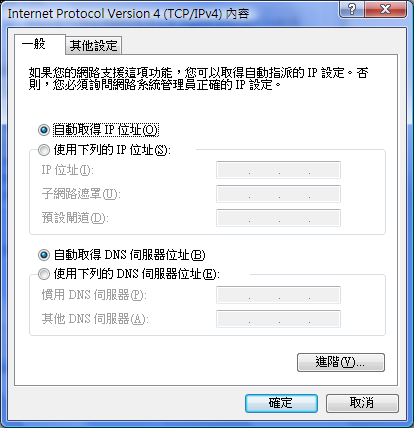
使用Windows 7 作業系統:
點選「控制台」→「網路和網際網路」→「網路和共用中心」→ 選左邊「變更介面卡設定」→「區域連線」按右鍵內容→ 勾選取消「Internet Protocol Version 6(TCP/IPv6)」並且選「Internet Protocol Version 4(TCP/IPv4)」按內容
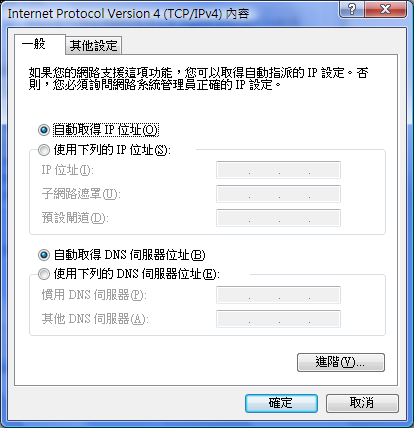
* Mac 作業系統詳細設定步驟可參考: Mac OS TCP/IP 設定方式說明